التشغيل السريع: نشر تطبيق مدار من Azure Marketplace
في هذا التشغيل السريع، يمكنك نشر تطبيق مدار من Azure Marketplace والتحقق من عمليات توزيع الموارد في Azure. يفرض ناشر التطبيق المدار من Marketplace رسوما للحفاظ على التطبيق، وأثناء النشر، يتم منح الناشر أذونات لمجموعة الموارد المدارة للتطبيق الخاص بك. بصفتك عميلا، لديك وصول محدود إلى الموارد المنشورة، ولكن يمكنك حذف التطبيق المدار من اشتراك Azure الخاص بك.
لتجنب التكاليف غير الضرورية لموارد Azure للتطبيق المدار، انتقل إلى تنظيف الموارد عند الانتهاء.
المتطلبات الأساسية
حساب Azure مع اشتراك نشط. إذا لم يكن لديك حساب، فأنشئ حسابا مجانيا قبل أن تبدأ.
البحث عن تطبيق مدار
للحصول على تطبيق مدار من مدخل Microsoft Azure، استخدم الخطوات التالية.
سجل الدخول إلى مدخل Azure.
ابحث عن Marketplace وحدده من الخيارات المتاحة. أو إذا كنت قد استخدمت Marketplace مؤخرا، فحدده من القائمة.
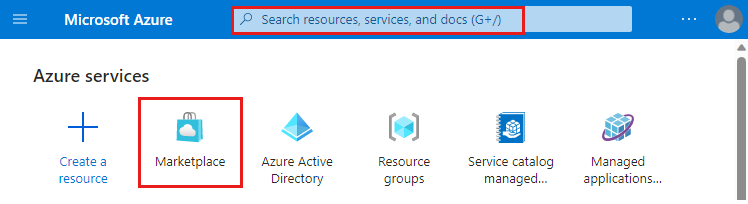
في صفحة Marketplace ، ابحث عن تدريب مجتمع Microsoft.
حدد تدريب مجتمع Microsoft (معاينة).

حدد الخطة الأساسية ثم حدد إنشاء.

نشر التطبيق المدار
في علامة التبويب Basics أدخل المعلومات المطلوبة.

- الاشتراك: حدد اشتراك Azure الخاص بك.
- مجموعة الموارد: إنشاء مجموعة موارد جديدة. في هذا المثال، استخدم demo-marketplace-app.
- المنطقة: حدد منطقة، مثل غرب الولايات المتحدة.
- اسم التطبيق: أدخل اسما، مثل demotrainingapp.
- مجموعة الموارد المدارة: استخدم الاسم الافتراضي لهذا المثال. التنسيق هو
mrg-microsoft-community-training-<dateTime>. ولكن يمكنك تغيير الاسم إذا أردت.
حدد Next: Setup your portal.
في علامة التبويب إعداد المدخل ، أدخل المعلومات المطلوبة.

- اسم موقع الويب: أدخل اسما يفي بالمعايير المحددة في النموذج، مثل demotrainingsite. يجب أن يكون اسم موقع الويب الخاص بك فريدا عالميا عبر Azure.
- اسم المؤسسة: أدخل اسم مؤسستك.
- عناوين البريد الإلكتروني لجهة الاتصال: أدخل عنوان بريد إلكتروني صالحا واحدا على الأقل.
حدد Next: Setup your login type.
في علامة التبويب إعداد نوع تسجيل الدخول، أدخل المعلومات المطلوبة.

- نوع تسجيل الدخول: في هذا المثال، حدد Mobile.
- رقم الهاتف الجوال لمسؤول المؤسسة: أدخل رقم هاتف محمول صالحا بما في ذلك رمز البلد/المنطقة، بالتنسيق +1 1234567890. يتم استخدام رقم الهاتف لتسجيل الدخول إلى موقع التدريب.
حدّد Next: Review + create.
بعد عرض التحقق من الصحة ، تحقق من صحة المعلومات.
اقرأ إذن الوصول مسؤول المشترك واختر المربع للموافقة على الشروط.

حدد إنشاء.
يبدأ النشر ولأن العديد من الموارد يتم إنشاؤها، يستغرق نشر Azure حوالي 20 دقيقة للانتهاء. يمكنك التحقق من عمليات توزيع Azure قبل أن يصبح موقع الويب متوفرا.
التحقق من نشر التطبيق المدار
بعد الانتهاء من نشر التطبيق المدار، يمكنك التحقق من الموارد.
انتقل إلى مجموعة الموارد demo-marketplace-app وحدد التطبيق المدار.

حدد علامة التبويب Overview لعرض التطبيق المدار والارتباط بمجموعة الموارد المدارة.

تعرض مجموعة الموارد المدارة الموارد التي تم توزيعها والنشرات التي أنشأت الموارد.

لمراجعة أذونات الناشر في مجموعة الموارد المدارة، حدد Access Control (IAM)>Role assignments.
يمكنك أيضا التحقق من رفض التعيينات.
على سبيل المثال، لا يلزم توفر موقع الويب. الغرض من المقالة هو إظهار كيفية نشر تطبيق مدار من Azure Marketplace والتحقق من الموارد. لتجنب التكاليف غير الضرورية، انتقل إلى تنظيف الموارد عند الانتهاء.
تشغيل موقع الويب (اختياري)
بعد اكتمال النشر، من مجموعة الموارد المدارة، يمكنك الانتقال إلى مورد App Service وتشغيل موقع الويب الخاص بك.
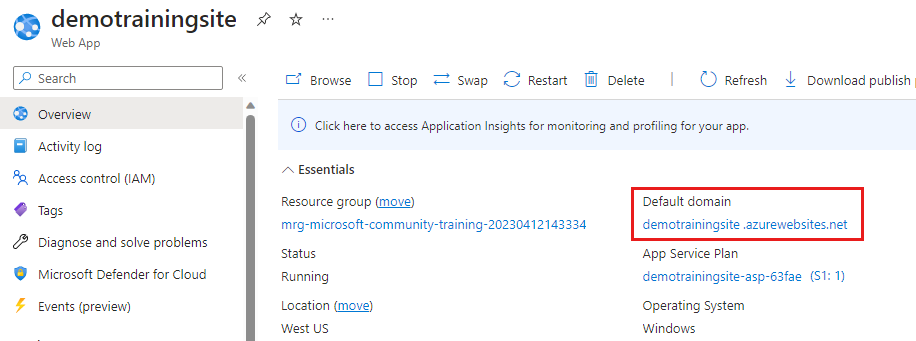
قد يستجيب الموقع بصفحة لا يزال التوزيع يعالجها.

عندما يتوفر موقعك على ويب، يتم عرض صفحة تسجيل دخول افتراضية. يمكنك تسجيل الدخول باستخدام رقم الهاتف الجوال الذي استخدمته أثناء النشر وستتلقى تأكيدا لرسالة نصية. عند الانتهاء، تأكد من تسجيل الخروج من موقع التدريب الخاص بك.
تنظيف الموارد
عند الانتهاء من التطبيق المدار، يمكنك حذف مجموعات الموارد وإزالة جميع موارد Azure التي قمت بإنشائها. على سبيل المثال، في هذا التشغيل السريع، قمت بإنشاء مجموعات الموارد demo-marketplace-app ومجموعة موارد مدارة مع بادئة mrg-microsoft-community-training.
عند حذف مجموعة موارد demo-marketplace-app ، يتم حذف التطبيق المدار ومجموعة الموارد المدارة وجميع موارد Azure.
انتقل إلى مجموعة موارد demo-marketplace-app وحذف مجموعة الموارد.

لتأكيد الحذف، أدخل اسم مجموعة الموارد وحدد حذف.

الخطوات التالية
- لمعرفة كيفية إنشاء ملفات التعريف ونشرها لتطبيق مدار، انتقل إلى التشغيل السريع: إنشاء تعريف تطبيق مدار من Azure ونشره.
- لمعرفة كيفية نشر تطبيق مدار، انتقل إلى التشغيل السريع: نشر تطبيق مدار لكتالوج الخدمة
- لاستخدام التخزين الخاص بك لإنشاء ملفات التعريف ونشرها لتطبيق مدار، انتقل إلى التشغيل السريع: إحضار التخزين الخاص بك لإنشاء تعريف تطبيق مدار من Azure ونشره.